大家好,我是Execl前线乐园,今天分享一个好用的多重筛选的技巧,非常的简单,非常的实用,一起来看看吧
首先看一个例子:如下是一个产品库存数量表,现在需要筛选以A开头以及D开头的型号出来,怎么能快速筛选结果呢?
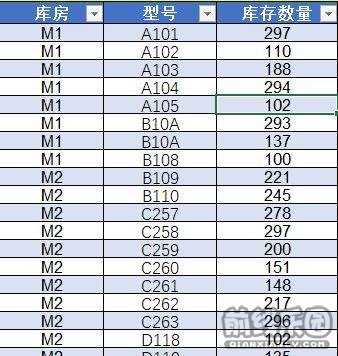
具体的操作非常的简单:只需要2步就可以,比大象装进冰箱里步骤还要简单
1、筛选A开头型号:在筛选搜索框输入A*(其中*号代表任意字符)
得到的结果为以A开头的型号数量:
2、筛选D开头型号:继续在型号列筛选搜索框输入D*,选择将当前多选内容添加到筛选器,点击确定
筛选的结果如下,以A和D开头的型号就都显示出来了,是不是非常的简单呢
可以理解为在上一次筛选结果的基础上,把第2个通过搜索输入筛选条件的结果,也添加到第1次筛选的结果中,相当于进行了多重筛选,如果你有成百上千条数据需要进行多个条件的筛选,不妨可以试一试这种方法
